Wi-Fi az iOS 11-ben: maga bekapcsol, nem kapcsol ki, nem csatlakozik és egyéb problémák
Miután telepítette az iOS 11-et iPhone-ra és iPadre, sok felhasználónak különböző problémái merültek fel a Wi-Fi-hálózatokhoz való csatlakozáskor. Amikor azonban az iPhone nem csatlakozik a Wi-Fi-hez, vagy ha az internet nem működik a csatlakozás után, ez nem hír, és nem valószínű, hogy az iOS 11 a hibás. Bár ezeknek a problémáknak a túlfeszültsége a következő frissítés telepítése után jelenik meg.
De az iOS 11 legnépszerűbb kérdése, hogy miért nem kapcsol ki a Wi-Fi, miután kikapcsolta a Vezérlőközpontban. Miért kapcsol be magától, és hogyan lehet teljesen kikapcsolni a Wi-Fi hálózatot iPhone vagy iPad készüléken. Nem arról van szó, hogy problémáról van szó, hanem arról, hogy a funkció hogyan valósul meg. Bár számomra nagy rejtély, hogy miért hoztak ilyen döntést. Az alábbiakban a cikkben többet elmondok erről.
Nos, valószínűleg az egyetlen (észrevehető) változás az iOS 11-ben a Wi-Fi-vel kapcsolatban egy olyan funkció, amely lehetővé teszi, hogy jelszó megadása nélkül csatlakozzon egy vezeték nélküli hálózathoz. Elég, ha telefonját vagy táblagépét az Apple-ről egy másik iOS-eszközre viszi, amelybe már el van mentve a jelszó ebből a hálózatból, és kinek a névjegyeiben találhatók meg az adatai. De megpróbálok erről a funkcióról egy másik cikkben beszélni. Alig fogja használni bárki is, de a megoldás érdekes.
Az iPhone 6-on és az iPad-en az iOS 11 telepítése után minden probléma nélkül működik. Néhány új Wi-Fi hálózathoz azonban nem szoktam csatlakozni. De nem mindenkinek van olyan szerencséje, mint nekem 🙂 Rendezzük hát rendbe.
Az iOS 11 rendszerű iPhone-okon és iPadeken a Wi-Fi nem kapcsol ki, és bekapcsol. Mit kell tenni?
Megnéztem, és valóban van ilyen probléma. De ez valószínűleg még nem is probléma, hanem egy Apple-stílusú funkció olyan különleges és eredeti megvalósítása, amelyre senkinek nincs szüksége.
Mi az értelme? Ha kikapcsolja a Wi-Fi hálózatot a vezérlőközpontban található ikonra kattintva (ami nagyon kényelmes, és amit sokan használnak), akkor a Wi-Fi nem lesz teljesen kikapcsolva. Az iPhone egyszerűen le lesz választva a Wi-Fi hálózatról. Minden kapcsolat megszakad. És ha a Wi-Fi beállításokra megy, akkor ott egy üzenetet fogunk látni, miszerint "Az új kapcsolatok a Wi-Fi hálózaton keresztül ki vannak kapcsolva a vezérlőközpontban". És maga a Wi-Fi is be van kapcsolva. Csak nem kapcsol ki teljesen. Így néz ki:

Sokan írják, hogy az iOS 11-ben maga a Wi-Fi kapcsol be. Nagy valószínűséggel nem ez a helyzet. Ha egyszerűen letiltja a vezérlőközpontban, és belép a beállításokba, látja, hogy engedélyezve van.
Hogy miért történt ez, nem tudom. Ha tudod, akkor írj a megjegyzésekbe. Nagyon furcsa és felesleges döntés.
A Wi-Fi teljes kikapcsolásához az iPhone készüléken a régimódi módon be kell lépnie a beállításokba, és ott ki kell kapcsolnia.

Miért akkor ez az ellenőrzési pont, ha még át kell másznia a beállításokon. De csak akkor, ha teljesen ki kell kapcsolnia a Wi-Fi-t.
Wi-Fi-kapcsolati problémák az iOS 11 rendszerben
De a problémák ugyanazok: az iPhone (vagy iPad) nem látja a Wi-Fi hálózatot, a "Nem sikerült csatlakozni a hálózathoz" hiba, a kapcsolat végtelen, a jelszó kérése nem jelenik meg, stb. Ahogy megértem, az iOS 11-ben nincs semmi új ebben a tervben. És ez jó 🙂
Nagyon részletesen írtam mindezen problémák megoldásáról a következő cikkekben:
- Az iPhone vagy iPad nem csatlakozik a Wi-Fi-hez, az internet nem működik
- iPhone vagy iPad nem látja a Wi-Fi hálózatot
Ha bármilyen hibát tapasztal a vezeték nélküli hálózathoz való csatlakozás közben, megpróbálhatja újracsatlakozni, visszaállítani a hálózati beállításokat vagy teljesen visszaállítani a készüléket. Ez segíthet, feltéve, hogy magával a hozzáférési ponttal nincs probléma. Ha más eszközök csatlakoznak ehhez a hálózathoz, és normálisan működnek.
- Először indítsa újra iPhone-ját, iPadjét. Indítsa újra az útválasztót is. Ha van hozzáférése hozzá.
- Lépjen a beállításokhoz, válassza ki a "problémás" Wi-Fi hálózatot, és kattintson a "Felejtsd el ezt a hálózatot" elemre (ha korábban már csatlakozott hozzá).
 Ezután próbáljon meg csatlakozni ahhoz a hálózathoz.
Ezután próbáljon meg csatlakozni ahhoz a hálózathoz. - A hálózati beállítások visszaállítása. A leginkább működő mód. A cikk írása közben az iOS 11-es iPhone 6-om nem akart csatlakozni az otthoni W-Fi hálózathoz (képernyőképeket készítettem sokszor leválasztottam és újra csatlakoztattam). A sor, amelybe be kell írnia a jelszót, csak nem jelent meg. A hálózati beállítások visszaállítása segített. Lépjen a Beállítások - Általános - Visszaállítás - Hálózati beállítások visszaállításához. Erősítse meg a műveletet. Semmi rossz nem fog történni, csak az összes Wi-Fi hálózat jelszava repül el.
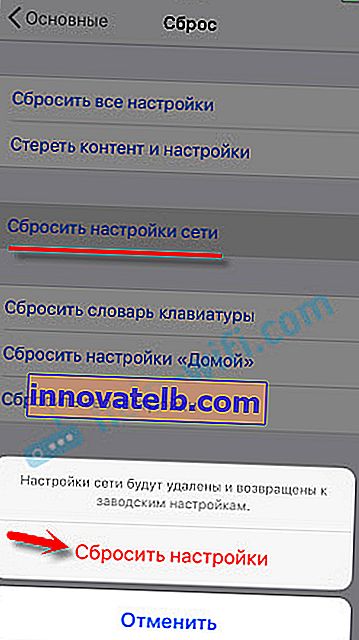 A készülék újraindul.
A készülék újraindul. - Teljes gyári visszaállítás. Ez egy utolsó lehetőség. Nos, nem tény, hogy ez segít. Az összes program, beállítás stb. Törlődik az eszközről. Gondolja át alaposan, mielőtt ezt megtenné. A gyári beállításokat ugyanúgy visszaállíthatja, mint a fenti képernyőképen megmutattam. Csak válassza az "Összes beállítás visszaállítása" elemet.
Mivel az iOS 11 nemrég jelent meg, lehetséges, hogy még nem ismert minden probléma. Ha bármilyen érdekes információval rendelkezik erről a témáról, megoszthatja azokat a cikk alatti megjegyzésekben. Ugyanitt, a megjegyzésekben leírhatja a problémáját. De csak a cikk elolvasása és az összes tipp kipróbálása után. Minden jót!
 Ezután próbáljon meg csatlakozni ahhoz a hálózathoz.
Ezután próbáljon meg csatlakozni ahhoz a hálózathoz.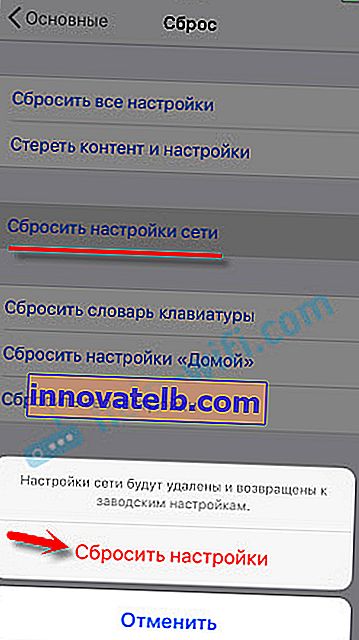 A készülék újraindul.
A készülék újraindul.